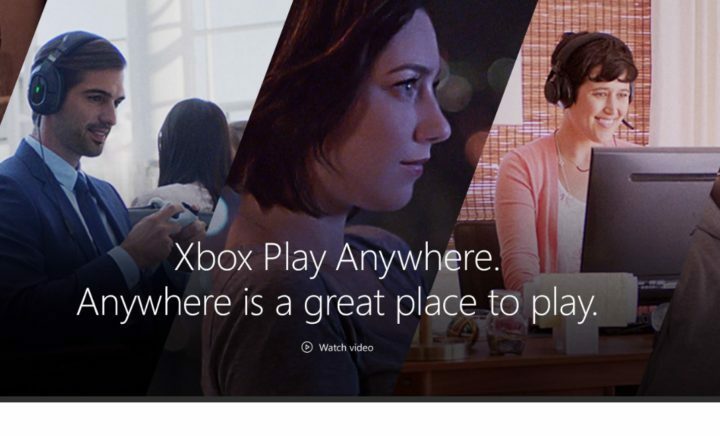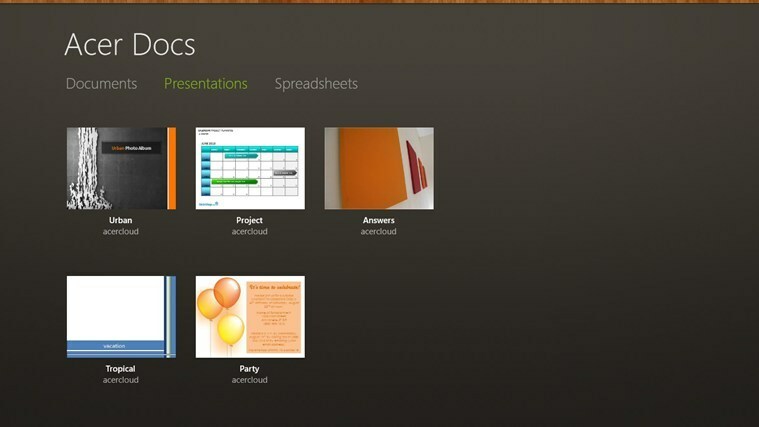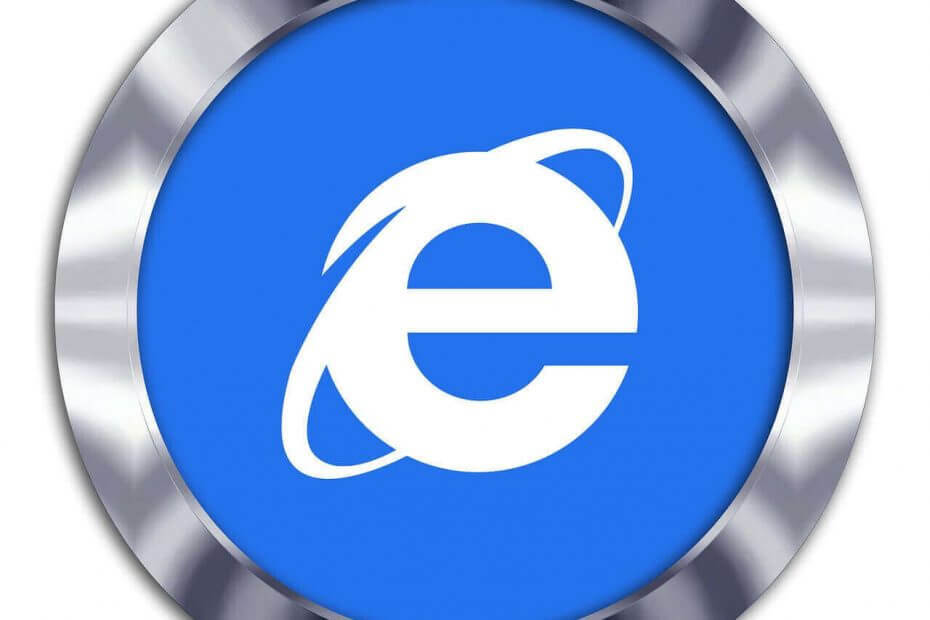Izmēģiniet šīs ātrās metodes tūlīt
- Ja nevarat nosūtīt ziņojumus ar T-mobile kļūdu 2, iespējams, tālrunis ir pārāk pārblīvēts.
- Mēģiniet notīrīt kešatmiņu un izdzēsiet dažus multivides failus, kas jums vairs nav vajadzīgi.
- T-mobile tīkla kļūdu ziņojumi nav tik reti, taču restartēšana parasti palīdz.
- Pārliecinieties, vai tālruņa programmatūra ir atjaunināta un vai ir pareizi iestatīta noklusējuma ziņojumapmaiņa.
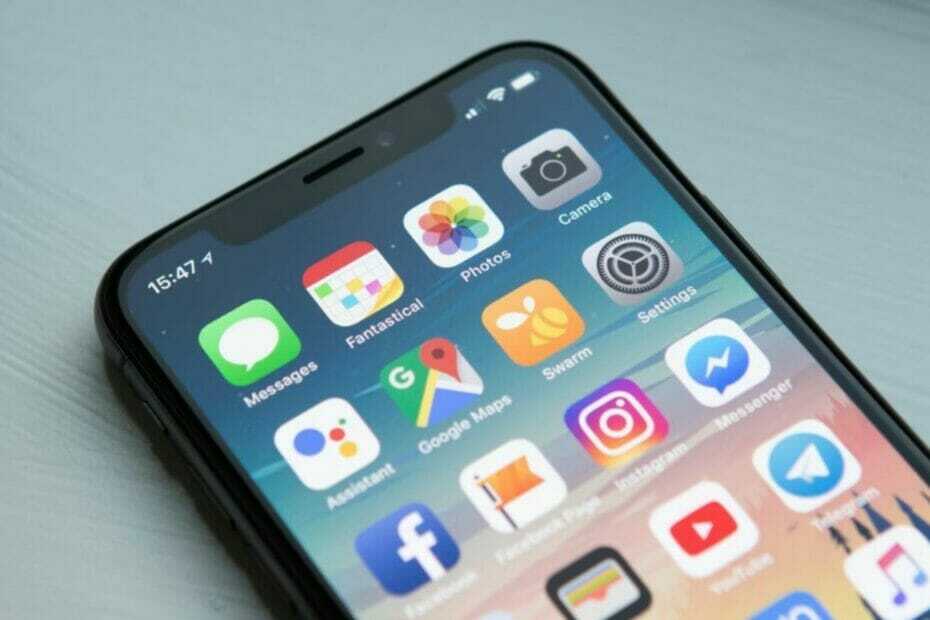
Daudzi T-Mobile lietotāji ir ziņojuši par tīkla problēmām, lietojot savas ierīces. To vidū T-Mobile kļūda 2 vai SMS nedarbojas ir bijis dominējošs.
Lai gan T-Mobile ir otrs lielākais bezvadu datu un balss pakalpojumu sniedzējs Amerikā ar vairāk nekā 108 miljoniem klientu, tas nav apturējis tīkla problēmu pieaugumu.
Līdz ar to lietotāji cīnās ar pastāvīgiem T-mobile tīkla kļūdu ziņojumiem. Tagad šie traucējumi atspoguļojas atšķirīgi atkarībā no izmantotās ierīces.
Tie ir dažādi: T-Mobile nesaņem īsziņas, īsziņas nenosūta T-Mobile, ziņojumi īslaicīgi neizdodas un galu galā tiek nosūtīti vai ne.
Viena lieta ir tas, ka T-Mobile SMS nedarbojas mobilajos tālruņos (un tas var notikt gan Android, gan iOS), taču T-Mobile kļūdu ziņojumi var ietekmēt vēl vairāk platformu.
Runājot par kļūdām, apskatīsim dažus piemērus tam, ar ko jūs varētu saskarties.
Kādi ir biežākie T-mobile kļūdu kodi?
- T-mobile US 2. kļūda (Šī ir visizplatītākā kļūda, kuru mēs šodien mēģināsim atrisināt. T-mobile 2. kļūda neļauj lietotājiem sūtīt ziņojumus, taču to var atrast arī citās platformās saskaņā ar šo variantu: T-mobile TV 2. kļūda.)
- T-mobile kļūda 28/2112
- Servera kļūdas kods 255 T-mobile (pazīstams arī kā T-mobile atbloķēšanas kļūda 255 vai T-mobile servera kļūda 255)
- T-mobile kļūda 1/111 (savienojuma problēmas izraisa T-Mobile kļūdu 111, un tas var neļaut jums sūtīt īsziņas un izmantot internetu.)
Visbeidzot, ir vēl tikai viena lieta, ko mēs vēlētos risināt pirms problēmu novēršanas darbību veikšanas. Tā kā mēs pieminējām trigerus, apskatīsim iespējamos T-mobile kļūdas 2 vainīgos.
Kāpēc mani īsziņas netiek sūtītas T-Mobile?
Kā mēs pārbaudām, pārskatām un vērtējam?
Pēdējos 6 mēnešus esam strādājuši, lai izveidotu jaunu satura veidošanas pārskatīšanas sistēmu. Izmantojot to, mēs pēc tam esam pārveidojuši lielāko daļu rakstu, lai sniegtu faktiskas praktiskas zināšanas par mūsu izstrādātajām ceļvežiem.
Sīkāku informāciju varat lasīt kā mēs pārbaudām, pārskatām un vērtējam pakalpojumā WindowsReport.
- Nepareizi tālruņa iestatījumi (piemēram, laiks un SMS pakalpojumu centra numurs vai lidmašīnas režīms)
- Novecojusi programmatūra vai gaidoši atjauninājumi
- Īpašas funkcijas, piemēram, ziņojumu bloķēšana vai ģimenes pabalsts
- Adresātu numuri jūsu ierīces melnajā sarakstā
- Trešo pušu ziņojumapmaiņas lietotnes, kas traucē lietotnei Ziņojumi. Tas ir arī iemesls EE kļūda 0.
- Nepietiek uzglabāšanas vietas
- Nepietiekams vai zems priekšapmaksas konta atlikums
Ja rodas šādas problēmas, jo īpaši T-mobile 2. kļūda, šajā rakstā tiks sniegti vislabākie labojumi. Izpildiet tālāk sniegtos norādījumus, lai noskaidrotu, kura no tām vislabāk atbilst jūsu mobilajai ierīcei.
Ko es varu darīt, ja SMS netiek nosūtīts ar T-mobile?
1. Restartējiet ierīci

Atkarībā no izmantotā tālruņa veida sāciet restartēšanas procesu. Pēc tālruņa izslēgšanas, lūdzu, uzgaidiet minūtes, pirms to ieslēdzat. Tas var palīdzēt atjaunot jūsu SMS funkcionalitāti.
Regulāra tālruņa restartēšana var ievērojami mainīt, novēršot visa veida novirzes, piemēram, lēns WiFi/datu savienojums, akumulatora iztukšošana, pārkaršana, veiktspējas problēmas, īsziņu sūtīšanas grūtības un vairāk.
➡ Ja nevarat nosūtīt ziņojumus ar T-mobile kļūdu 2, mēs iesakām pārstartējiet tālruni vismaz divas reizes.
➡ Lai gan viena restartēšana parasti palīdz lielākajai daļai mobilo sakaru operatoru, atsāknēšanas panākumu līmenis ir ievērojami augstāks starp T-mobile lietotājiem, kuri ir veikuši šo darbību pāris reizes.
2. Ieslēdziet un izslēdziet lidmašīnas režīmu
- Dodieties uz vadības centru vai paziņojumu panelis sākuma ekrānā un velciet, lai to izvērstu.
- Tālāk pieskarieties Lidmašīnas režīms.
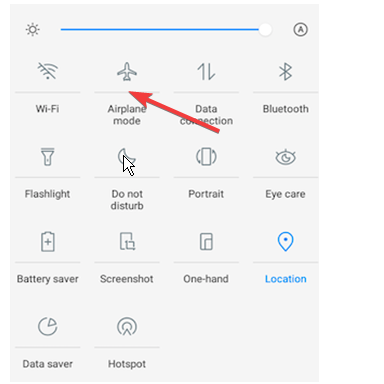
- Pagaidiet dažas minūtes, pirms tam vēlreiz pieskarieties, lai to pārslēgtu atpakaļ Ieslēgts Izslēgts.
Tam vajadzētu palīdzēt sinhronizēt tālruņa tīkla funkcijas pēc tam, kad jūsu ierīcē ir atjaunots pakalpojumu sniedzēja tīkls.
Mēģiniet atkārtoti nosūtīt īsziņu, lai redzētu, vai T-mobile kļūda 2 joprojām pastāv. Pieņemsim, ka tā ir, pārejiet pie nākamā risinājuma.
Lai ierobežotu krāpšanas mēģinājumus un surogātpasta sūtīšanu, T-Mobile ievieš divas funkcijas, kas izstrādātas, lai palīdzētu jums labāk tikt galā ar nevēlamiem ziņojumiem.
Abi Ziņojumu bloķēšana un Ģimenes pabalsts kvalificējas kā potenciālie T-mobile 2. kļūdas vaininieki, jo tie ne tikai bloķē komerciālus ziņojumus, bet arī var bloķēt ziņojumus no konkrēta numura.
Šīs opcijas darbojas kā filtri, kas neļauj konkrētiem numuriem sūtīt SMS vai adresātus saņemt ienākošās īsziņas.
Mēs iesakām izslēgt šos iestatījumus (ja iespējams) vai sazināties ar T-mobile klientu atbalsta dienestu, lai pēc tam noņemtu pakalpojumus.
Turklāt tālruņa ziņojumu iestatījumi ļauj bloķēt noteiktus kontaktus. Tāpēc, iespējams, ir vērts pārbaudīt un atbloķēt svarīgu numuru, kuru, iespējams, esat apturējis kļūdas dēļ.
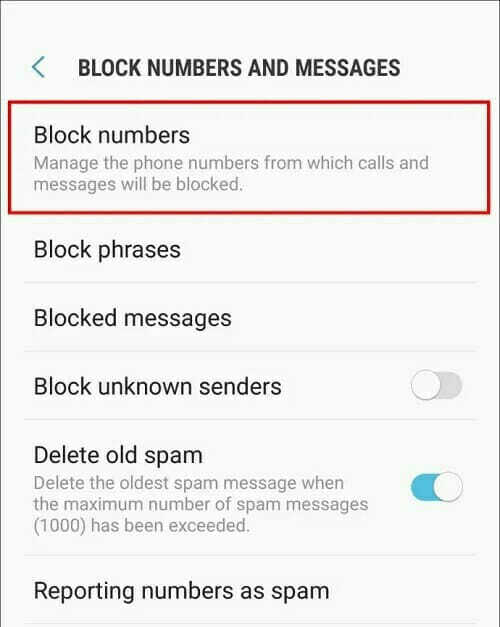
Pārbaudiet savu bloķēto kontaktpersonu un/vai ziņojumu sarakstu un noteikti atbloķējiet numurus, kas ir iekļauti jūsu ierīces melnajā sarakstā, ja tie tur parādās.
4. Notīriet ziņu un mobilo sakaru operatoru pakalpojumu lietotņu kešatmiņu
- Tālrunī atveriet sadaļu Iestatījumi.
- Tālāk atrodiet Lietotnes (noklusējuma lietotnes + lietotņu iestatījumi) un pieskarieties, lai to atlasītu.

- Izvēlieties Ziņojumi no programmu saraksta.
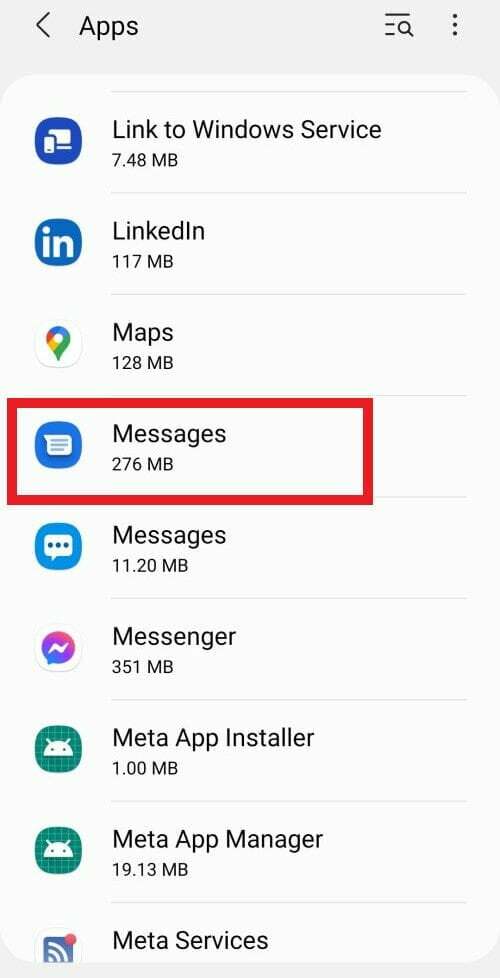
- Pēc tam pieskarieties Uzglabāšana opciju.

- Visbeidzot pieskarieties Izdzēst datus, attiecīgi Iztīrīt kešatmiņu.
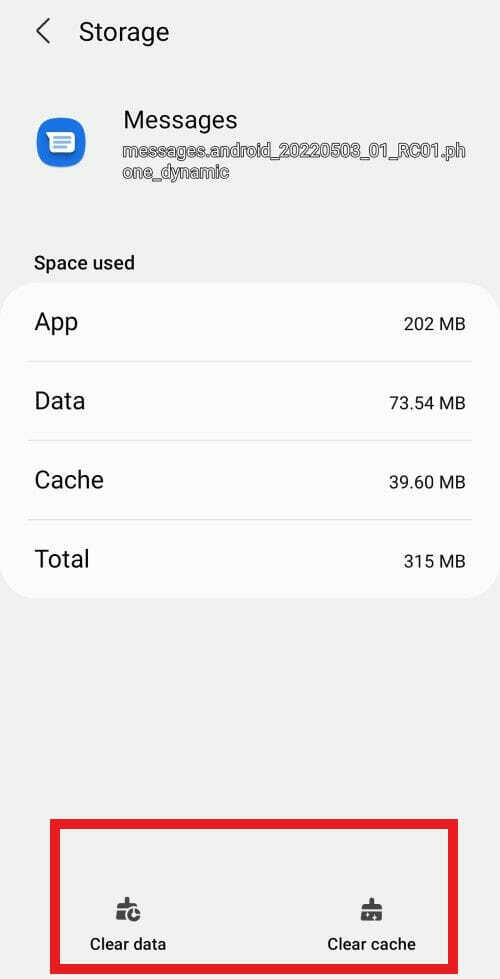
Tagad ātri apskatīsim nepieciešamās darbības notīriet lietotnes Carrier Services kešatmiņu.
- Atveriet Iestatījumi izvēlni un dodieties uz Lietotnes, tāpat kā iepriekš.
- Sarakstā atveriet Pārvadātāju pakalpojumi lietotne.
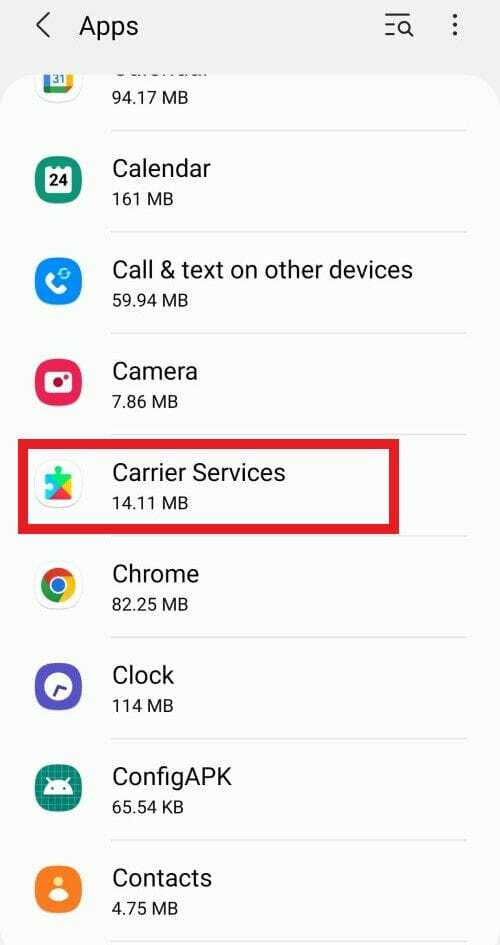
- Tagad pieskarieties, lai atlasītu Uzglabāšana.
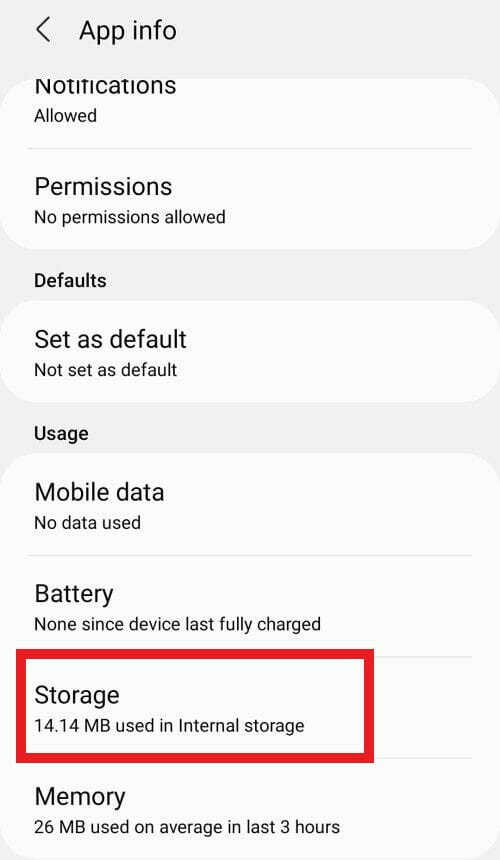
- Visbeidzot lapas apakšā atlasiet opcijas: Izdzēst datus, attiecīgi Iztīrīt kešatmiņu.
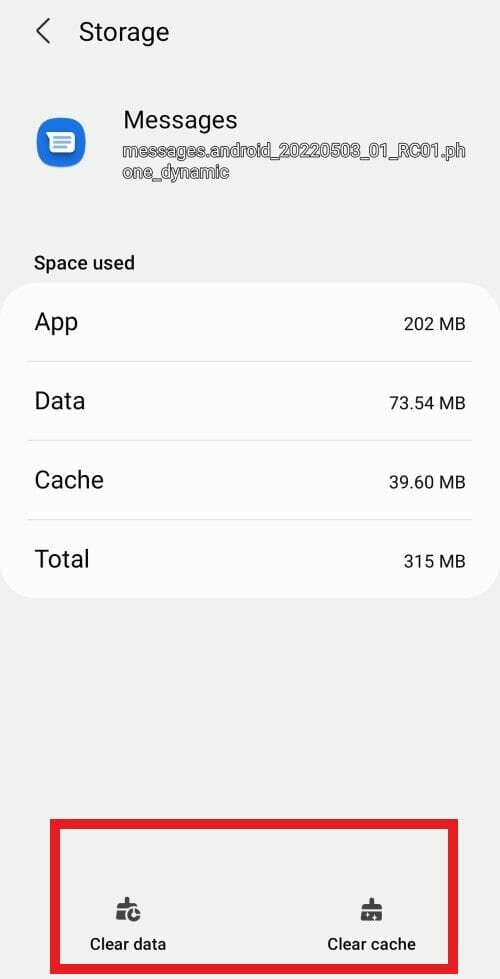
➡ Kad jūs gatavojaties to atklāt, pieskaroties opcijai Notīrīt datus, jums nekavējoties tiks atgādināts, ka izdzēstos datus nav iespējams izgūt. Tāpēc īstais laiks veikt piesardzības pasākumus ir pirms tīrīšanas procesa sākšanas.
➡ Acronis Cyber Protect Home Office ir viena no nedaudzajām programmām, kas darbojas nevainojami visās infrastruktūras, tāpēc jums nav jāuztraucas par saderības problēmām neatkarīgi no jūsu OS, Android vai iOS.
➡ Ja vēlaties izpētīt citas iespējas, pārbaudiet šīs starpplatformu dublēšanas rīki personālajiem datoriem un tālruņiem.
Tā kā tālruņa programmatūrā lietotne Ziņojumi ir noklusējuma funkcija, lai atvieglotu SMS pakalpojumus, izmantojot jebkuru mobilo sakaru operatoru, lietotnes kešatmiņas notīrīšana var palīdzēt jūsu vietā. Izlabot palīdz arī kešatmiņas notīrīšana Vodafone Kļūda 69.
- Mēs nevaram iestatīt mobilā tīklāja kļūdu operētājsistēmā Windows 10/11
- Kā labot mobilo tīklāju, kas nedarbojas operētājsistēmā Windows 11
- 5 labākā iPhone dublēšanas programmatūra personālajam datoram [2022. gada rokasgrāmata]
- 5 labākā Android dublēšanas programmatūra personālajam datoram
- Labojums: klēpjdators netiek savienots ar mobilo tīklāju
5. Iestatiet lietotni Ziņojumi par noklusējuma lietotni
- Pirms mēģināt kaut ko citu, mēģiniet piespiedu kārtā apturēt un restartēt lietotni Ziņojumi.
- Atveriet sadaļu Iestatījumi, pēc tam Programmas un programmu sarakstā atlasiet Ziņas.
- Lietotnes informācijas ekrānā jūs pamanīsit trīs iespējas: Atvērt, Atinstalēt, un Piespiedu apstāšanās.
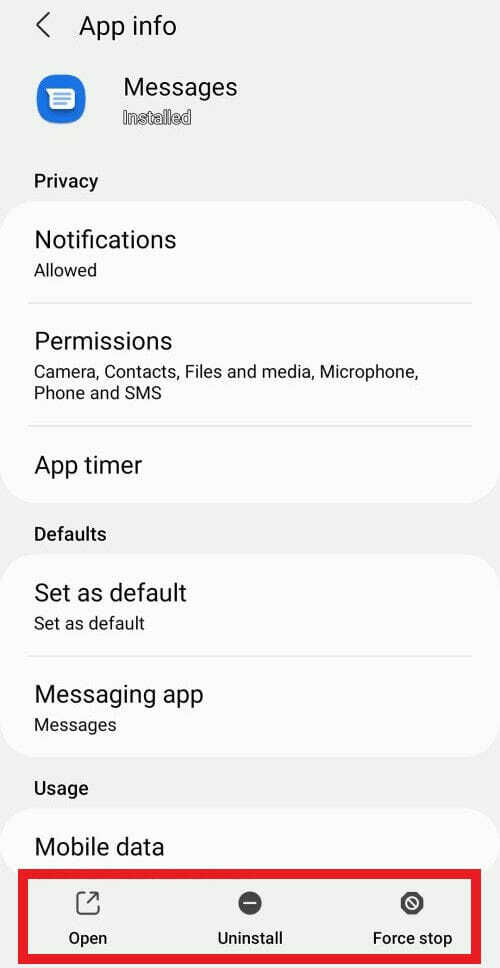
- Krāns Piespiedu apstāšanās un restartējiet lietotni.
- Pēc restartēšanas vēlreiz atveriet lietotni Ziņojumi un izvēlieties Iestatīta pēc noklusējuma.
Ja lietotne Ziņojumi nav deklarēta kā noklusējuma lietotne vai ja izmantojat trešās puses ziņojumapmaiņas lietotni, programmatūras konflikta dēļ, visticamāk, tiks parādīta T-Mobile kļūda 2.
Tādējādi, ja nevarat nosūtīt ziņojumus ar 2. T-mobile kļūdu, iesakām atinstalēt visas lejupielādētās ziņojumapmaiņas lietotnes un iestatīt Ziņojumi kā noklusējuma lietotni.
➡ Kamēr jūs to darāt, iespējams, vēlēsities pievērst uzmanību Papildu ziņojumapmaiņa opciju, jo ir zināms, ka tas rada traucējumus un ģenerē SMS kļūdas.
➡ atveriet Ziņojumi lietotni un dodieties uz Iestatījumi. Ja Papildu ziņojumapmaiņa funkcija ir ieslēgta jebkurā gadījumā, varat to pārslēgt uz Izslēgts un pārbaudiet, vai tas ir atrisinājis problēmu.
6. Atbrīvojiet vietu tālrunī
- Iet uz Mani faili un atrodiet Iekšējā glabātuve.
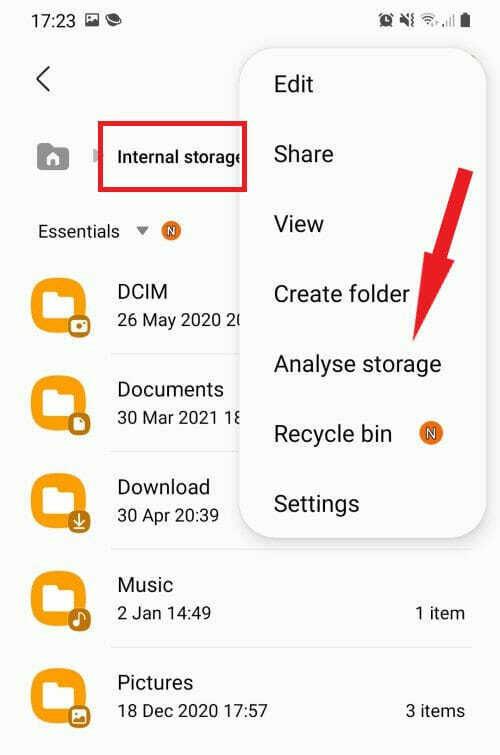
- Pēc tam pieskarieties 3 vertikāli punkti augšējā labajā stūrī un atlasiet Analizējiet krātuvi.

- Dzēst neizmantotās lietotnes un/vai lieli multivides faili (kas vairs nav aktuāli).
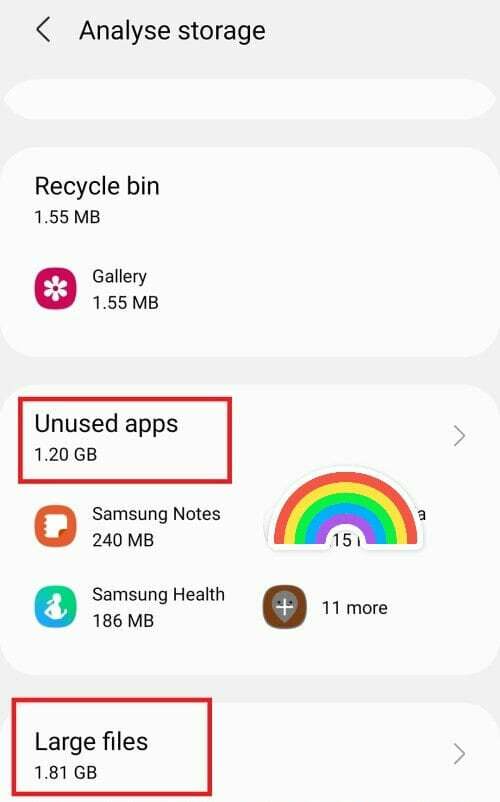
Iespējams, ziņas uz jūsu tālruni netiek piegādātas, jo jūsu ierīces krātuves vieta ir pilna.
Lai lietotne Ziņojumi darbotos bez problēmām, nepieciešama vismaz 15% bezmaksas krātuves. Tomēr, iespējams, varēsit novērst vājās vietas, atbrīvojot ierīci un izdzēšot neatbilstošus multivides failus, neizmantotās lietotnes vai pat vecus ziņojumus.
Ir vienkāršāks, ātrāks un labāks veids, ja nevēlaties nejauši meklēt papildu vienumus, ko dzēst. Izmantojiet profesionālu rīku, piemēram, CCleaner kas var tikt galā ar pārblīvējumu novēršanu jūsu vietā.
Jūs varat lejupielādējiet CCleaner operētājsistēmai Android tieši no Google Play veikala un izmantojiet to, lai optimizētu ierīci un nekavējoties novērstu kļūdas, piemēram, T-mobile 2. kļūdu.
7. Atjauniniet tālruņa programmatūru
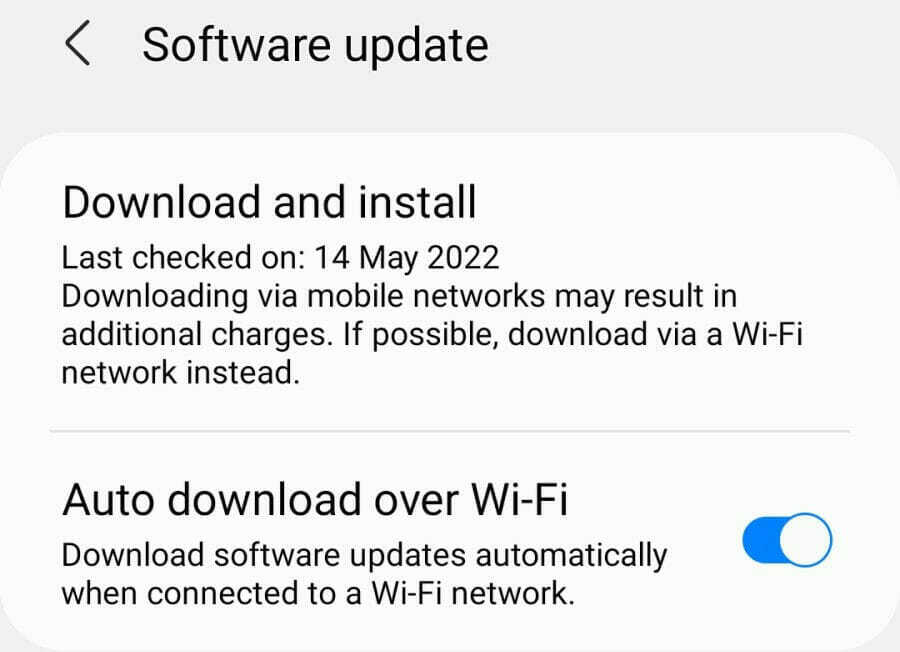
Tāpat kā ar jebkuru citu ierīci, tālruņa atjaunināšana garantē labāku veiktspēju, mazāk ievainojamību un vispārēju racionalizētu funkcionalitāti.
No otras puses, novecojusi programmatūra var izraisīt kļūdas gan operētājsistēmā Android, gan iOS. Tas var arī ietekmēt jūsu spēju sūtīt vai saņemt īsziņas, kurās bieži parādās kļūdas, piemēram, T-mobile 2. kļūda.
Atveriet iestatījumus, atlasiet Vispārīgi un pieskarieties Programmatūras atjaunināšana. Kamēr to darāt, pārliecinieties, vai ierīcē ir atjaunināts laiks un datums un ir iespējota automātiskās atjaunināšanas funkcija.
Vairāk padomu, kā novērst, ka T-mobile nesaņem/sūta īsziņas
- Pārliecinieties, vai adresāta numurs ir pareizs (tostarp starptautisko sakaru valsts kods).
- Atspējojiet režīmu Netraucēt, lai saņemtu paziņojumus par ienākošām īsziņām.
- Pārliecinieties, ka savā ierīcē esat norādījis pareizo īsziņu centra numuru (SMSC) (Android ierīcēm tas parasti ir +12063130004).
- Pārbaudiet, vai izmantojat T-Mobile tīkla datus (īpaši pēc restartēšanas) un vai mobilais tālrunis nav savienots ar WiFi.
- Pārbaudiet sava priekšapmaksas konta atlikumu un pievienojiet kredītu (T-Mobile ļauj sūtīt īsziņas un grafiskās ziņas tikai tad, ja jūsu atlikums ir pozitīvs.)
- Apmeklējiet mobilo sakaru operatora vietni vai sazinieties ar klientu atbalsta dienestu, lai saņemtu paziņojumus par pakalpojuma pārtraukumiem (arī pārbaudiet signāla joslu tālruņa ekrāna augšdaļā).
Ja nevarat nosūtīt ziņojumus ar 2. T-mobile kļūdu, izmēģiniet šos labojumus un dariet mums zināmu, kā gāja. Mēs esam pārliecināti, ka jums vajadzīgā atbilde ir tikai viena klikšķa, viena pieskāriena attālumā.